當使用電腦打印機時,有時候會遇到打印機脫機狀態的情況,這種情況可能是由於連接問題、紙張堵塞或者其他原因導致的。在遇到這種情況時,我們需要及時處理,否則就無法完成打印任務。下麵將介紹一些處理打印機脫機狀態的方法,幫助大家解決這一問題。
操作方法:
1.第一步:快捷鍵“win+X”鍵,點擊“設置”;或者點擊左下角的開始菜單,點擊“設置”。
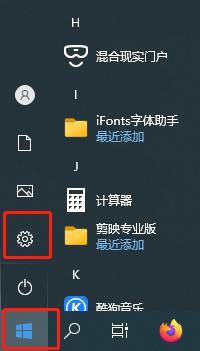
2.第二步:點擊設置麵板中的“設備”
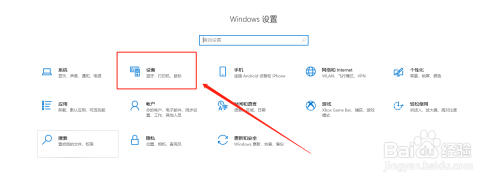
3.第三步:找到左側“打印機和掃描儀”,右側選擇要解決的設備,點擊“管理”。
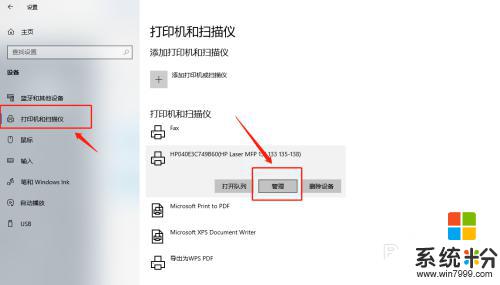
4.第四步:選擇“打印屬性”。
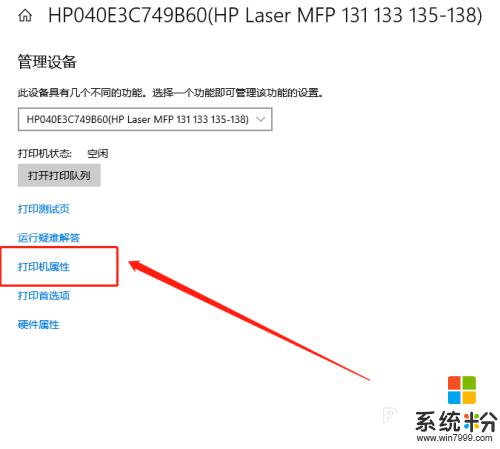
5.第五步:點擊“高級”,再點擊“新驅動程序”。
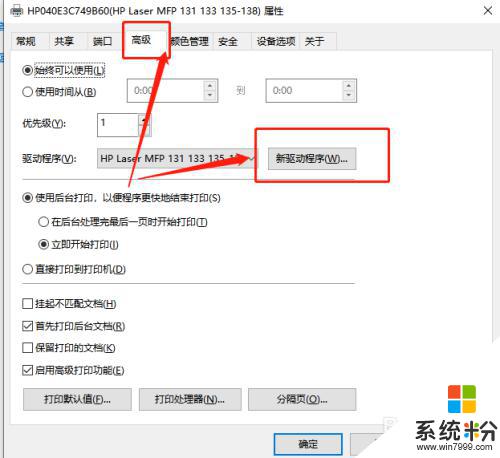
6.第六步:點擊“下一步”,安裝新的驅動程序後。脫機打印機被係統識別,可以正常打印。
以上就是電腦打印機脫機狀態怎麼處理的全部內容,有需要的用戶可以按照以上步驟操作,希望對大家有所幫助。